Insertar ilustraciones en MS Visio no solo le da a tu trabajo un toque profesional, sino que también te ayuda a comunicar tus ideas visualmente. En esta guía aprenderás cómo integrar imágenes, dibujos CAD y diagramas de manera eficiente en tus documentos de Visio. Vamos directo a los pasos prácticos.
Principales conclusiones
- Para insertar ilustraciones en Visio, ve a la pestaña "Insertar".
- Hay diferentes fuentes para importar imágenes, tanto locales como en línea.
- Puedes usar herramientas de imagen para ajustar, girar y cambiar la luminosidad y el contraste de tus gráficos.
- Los diagramas se pueden importar directamente desde Microsoft Excel a Visio, manteniendo los datos dinámicos.
Guía paso a paso
Activar la pestaña "Insertar"
Antes de poder comenzar a insertar ilustraciones, asegúrate de estar en la pestaña correcta. Simplemente presiona Control + F1 o haz doble clic en la pestaña para mostrarla.
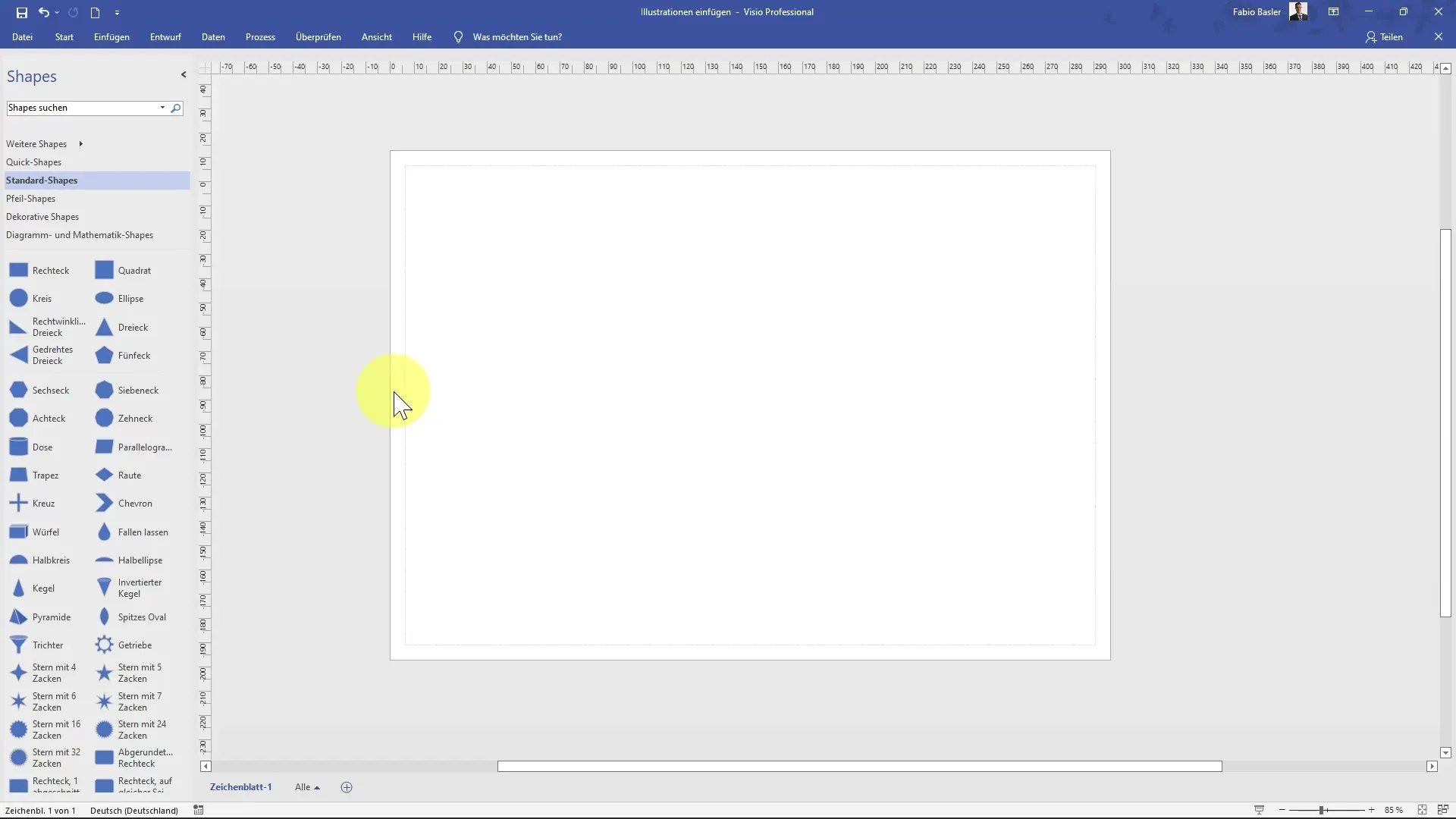
Subir imágenes desde tu ordenador
Dirígete al grupo de comandos "Ilustraciones" dentro de la pestaña "Insertar". Allí puedes hacer clic en "Imágenes" para buscar en tu ordenador y seleccionar archivos de imagen específicos. Abre el archivo deseado, por ejemplo, una imagen de ejemplo de Microsoft.
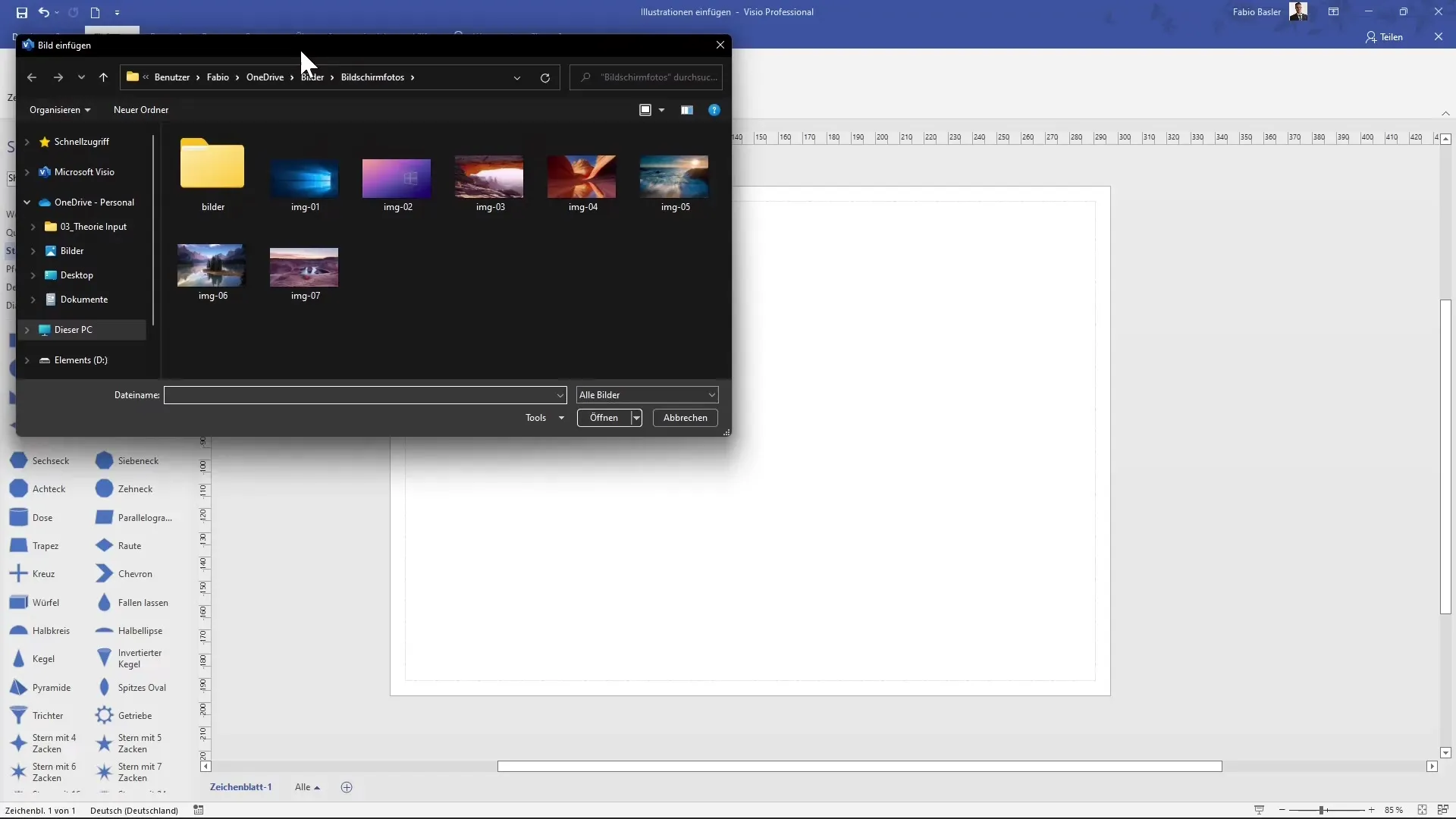
Agregar imágenes desde fuentes en línea
Además de las imágenes guardadas localmente, también es posible usar imágenes de Internet. Selecciona un servicio de fuentes en línea, como Bing, y busca la categoría que desees, como "Aviones" o "Animales". Haz clic en una imagen para insertarla en tu área de trabajo.
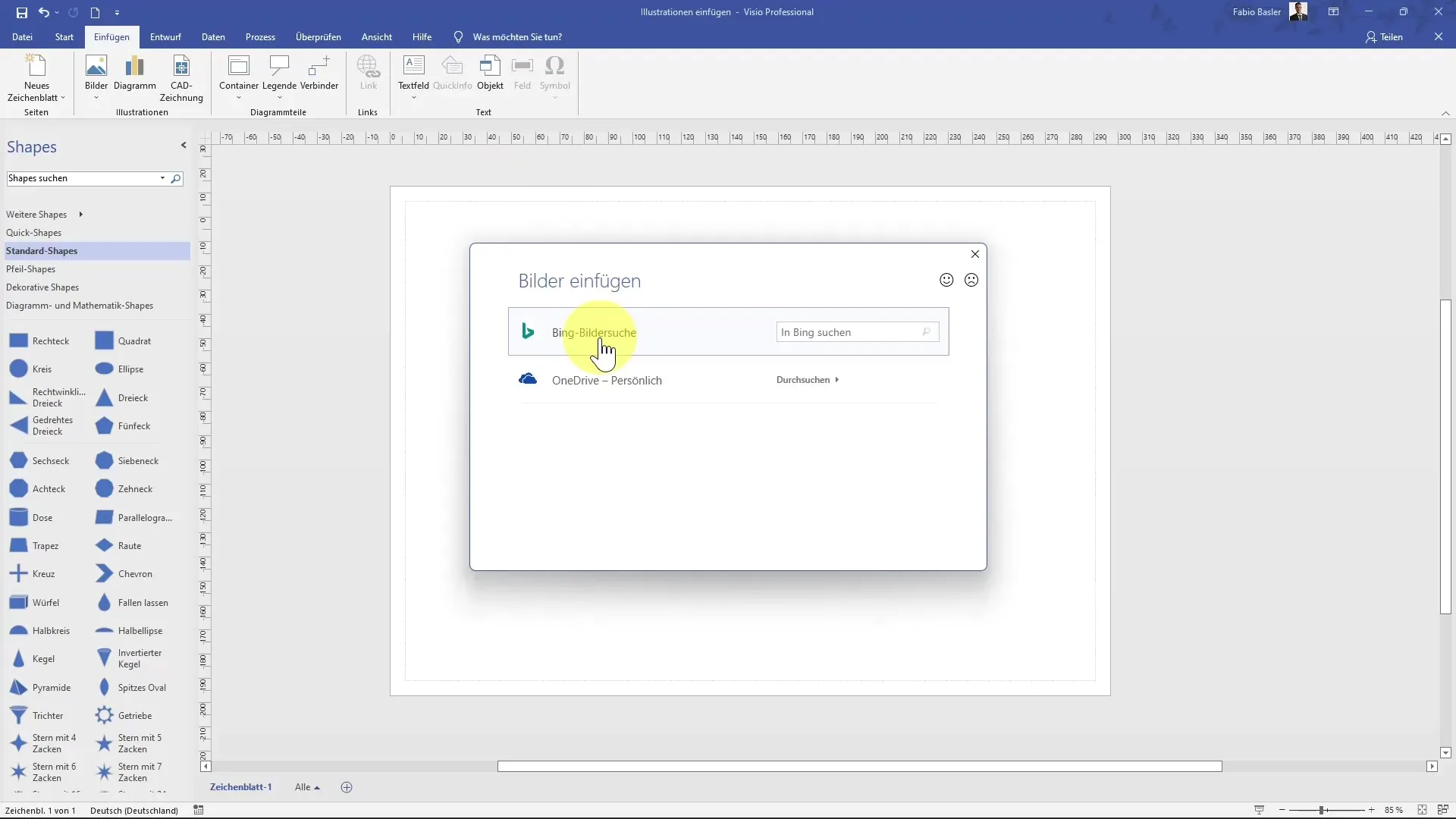
Ajustar y posicionar la imagen
Una vez que se ha agregado la imagen, puede ser necesario ajustar la vista para verla completa. Usa Control junto con la rueda de desplazamiento de tu ratón o el regulador de zoom en la barra de estado para hacerlo.
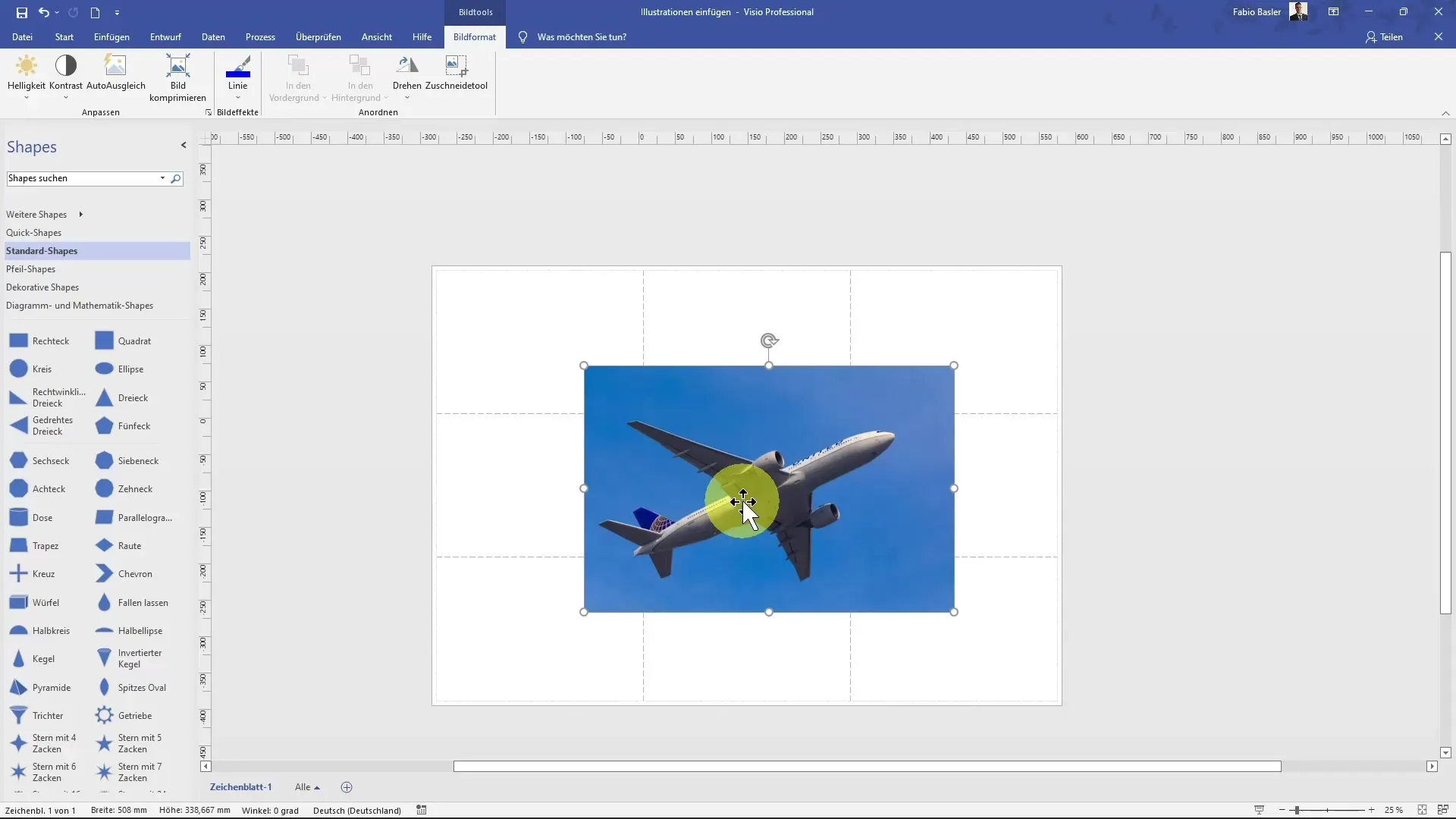
Una vez que la imagen es visible en el área de trabajo, puedes trabajar con la proporción. Arrastra las esquinas de la imagen en diagonal para mantener las proporciones.
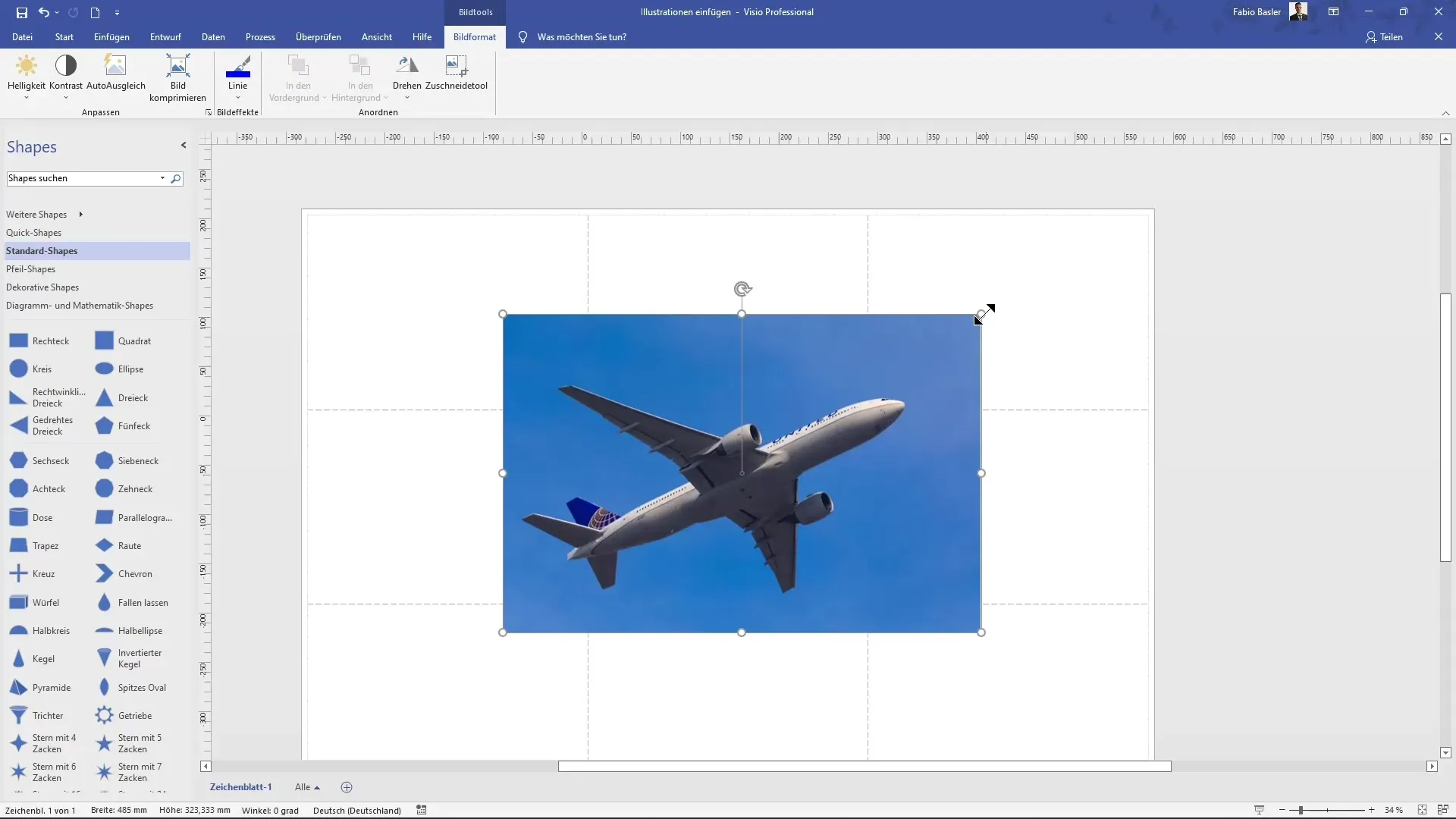
Rotar y recortar la imagen
Para cambiar tu imagen, puedes rotarla o recortarla. Usa la flecha de rotación. Tienes la opción de girar la imagen 90° o 180°. Ten en cuenta que al tener una imagen activa, aparecerán las herramientas de imagen, donde puedes hacer ajustes adicionales.
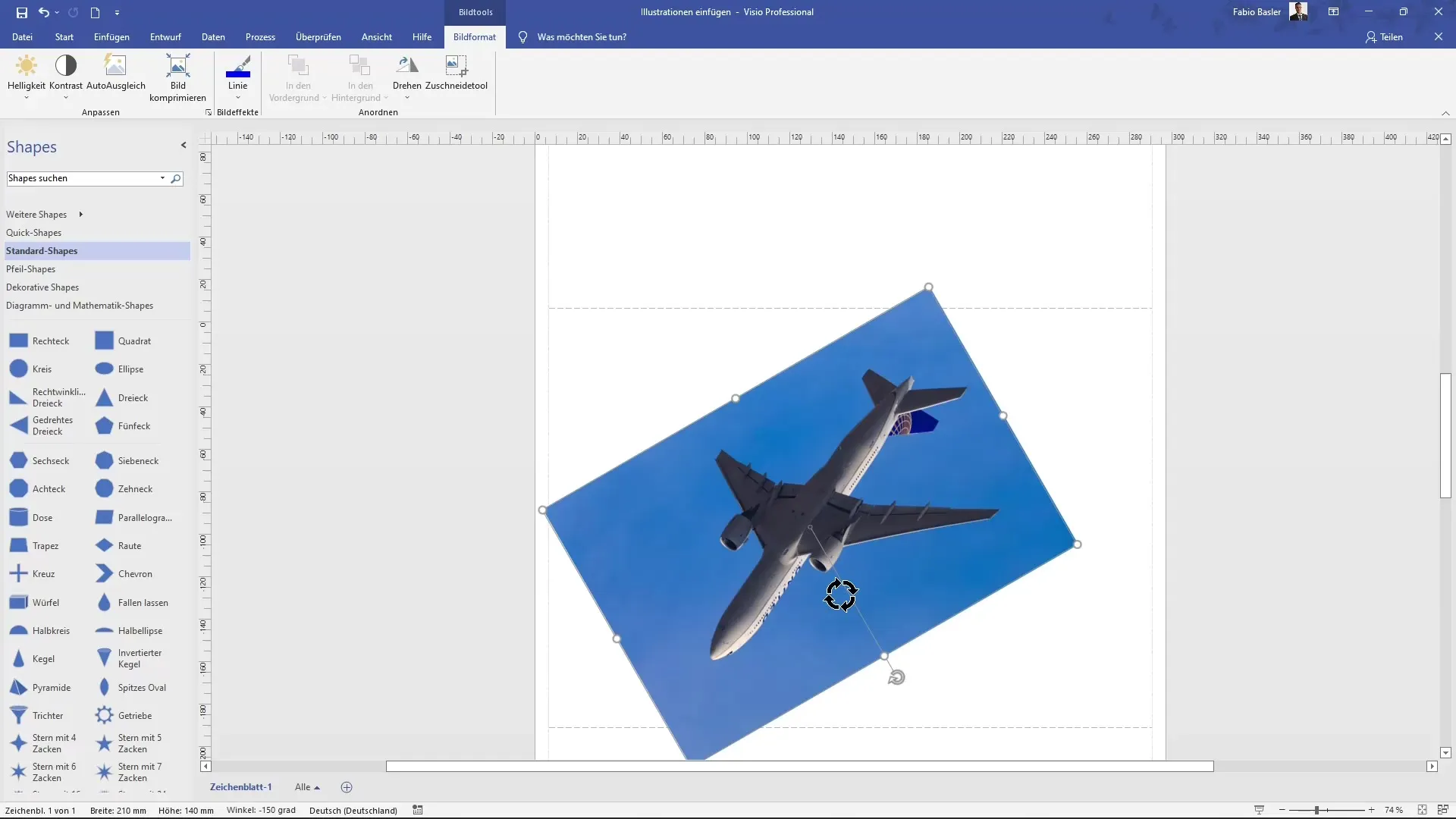
Si solo deseas usar una parte específica de la imagen, haz clic en el botón de recortar y selecciona el área deseada.
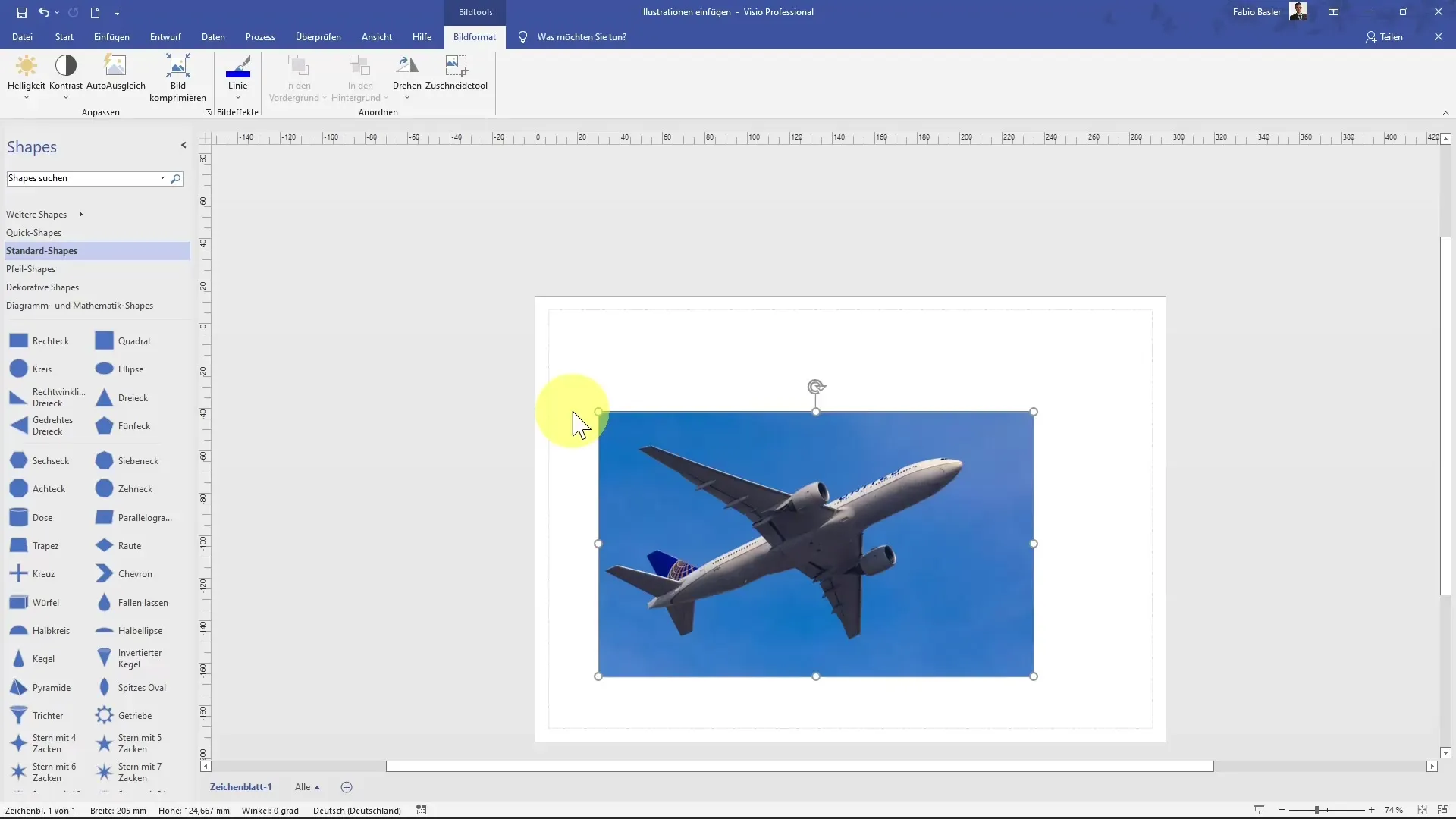
Agregar dibujos CAD
Vuelve al grupo de comandos "Ilustraciones" y verifica la posibilidad de insertar dibujos CAD. Asegúrate de que estén en un formato compatible como DWG o DXF.
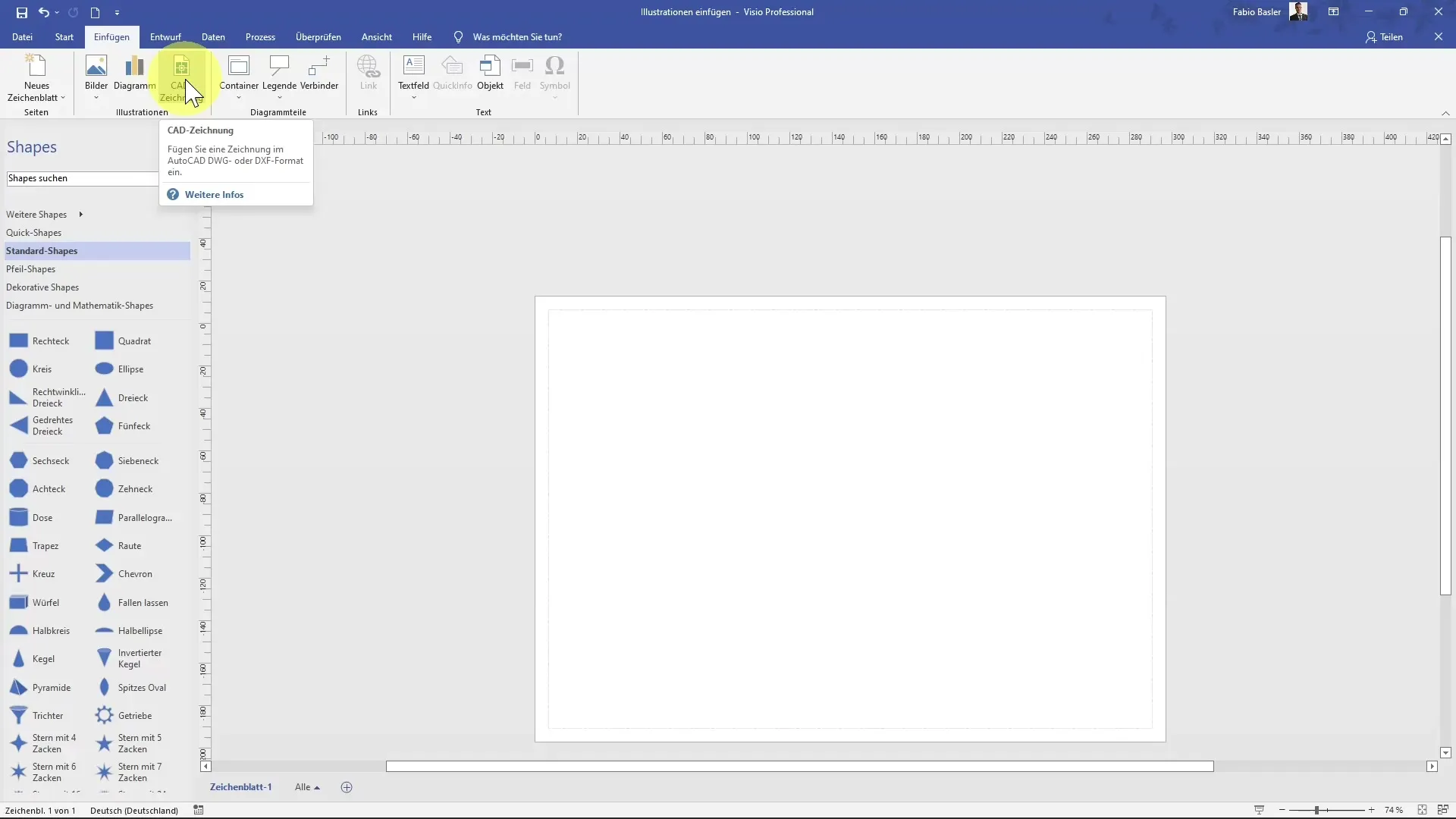
Importar diagramas desde Excel
Otro aspecto fascinante de Visio es la capacidad de importar diagramas directamente desde Microsoft Excel. Haz clic en "Diagrama". Esto abrirá una interfaz de Excel donde podrás seleccionar los datos correspondientes para crear tu diagrama.
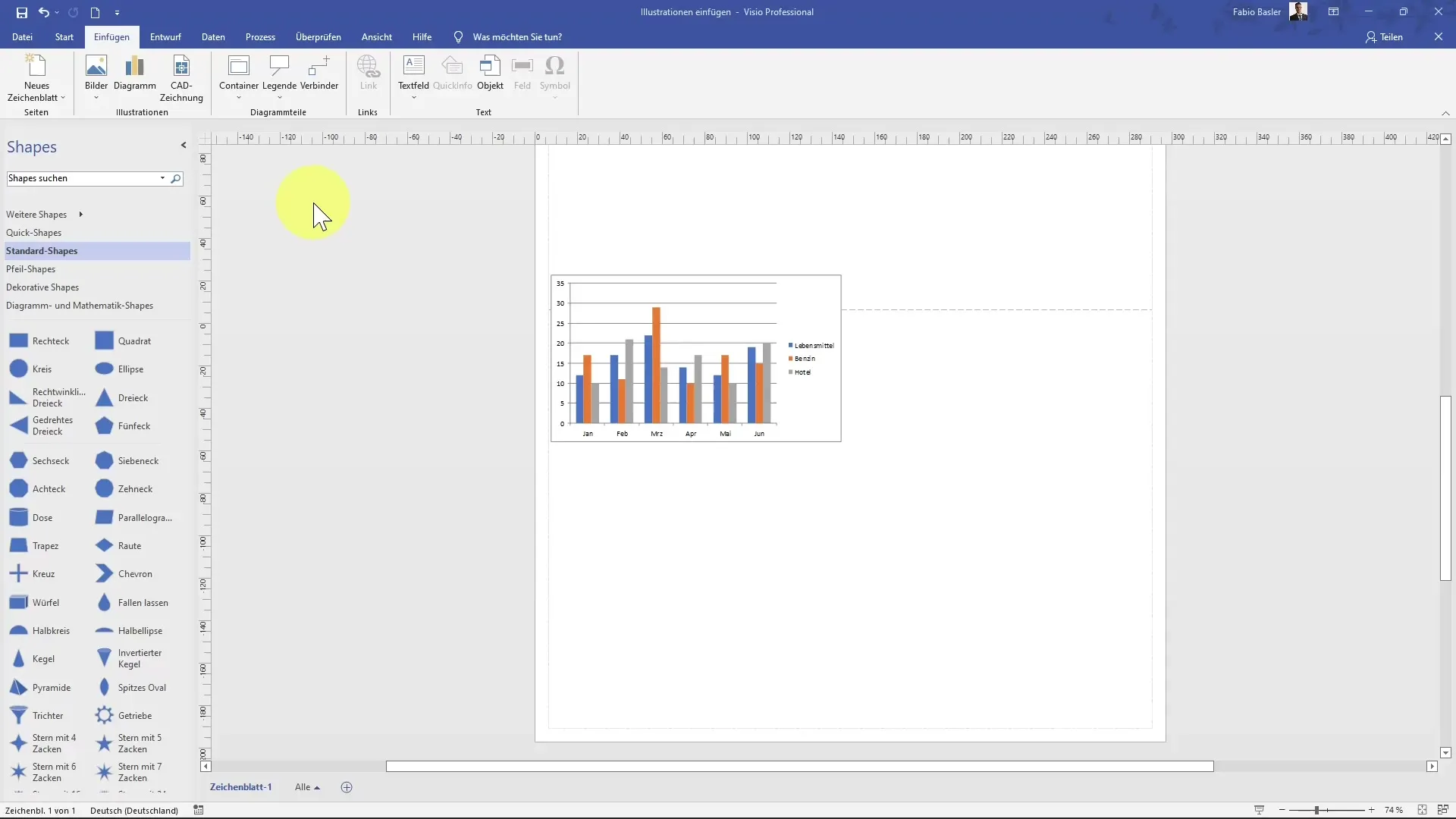
Selecciona el tipo de gráfico deseado, como "columnas apiladas", y ajusta los colores o rellenos según sea necesario. También puedes volver en cualquier momento a los datos de Excel para realizar cambios, que luego se reflejarán de inmediato en tu diagrama en Visio.
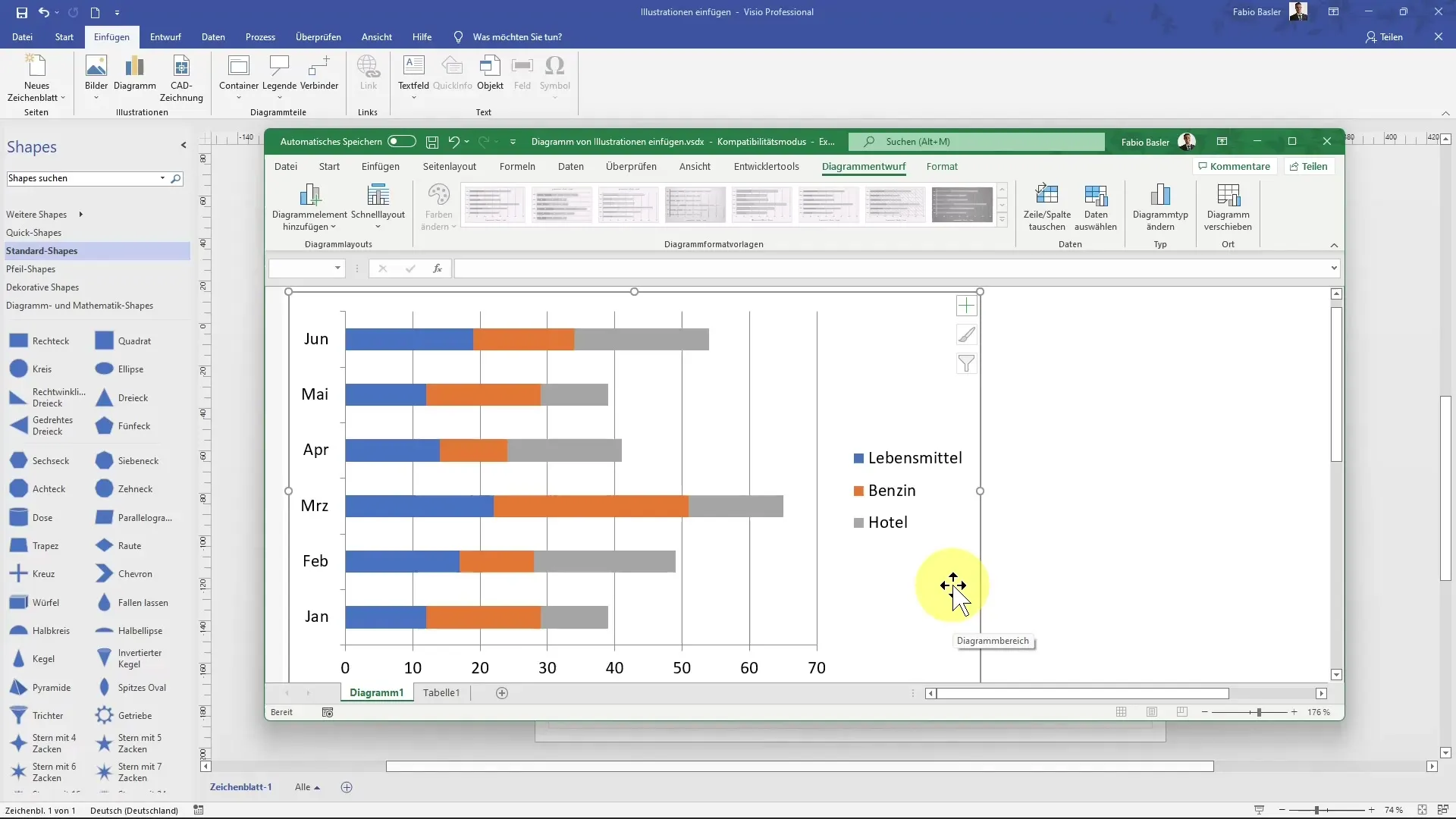
Personalizar y diseñar dinámicamente el diagrama
Cada importación de datos de Excel permanece dinámica, lo que significa que puedes realizar cambios en los números en cualquier momento. Los resultados se actualizarán automáticamente en el diagrama de visualización.
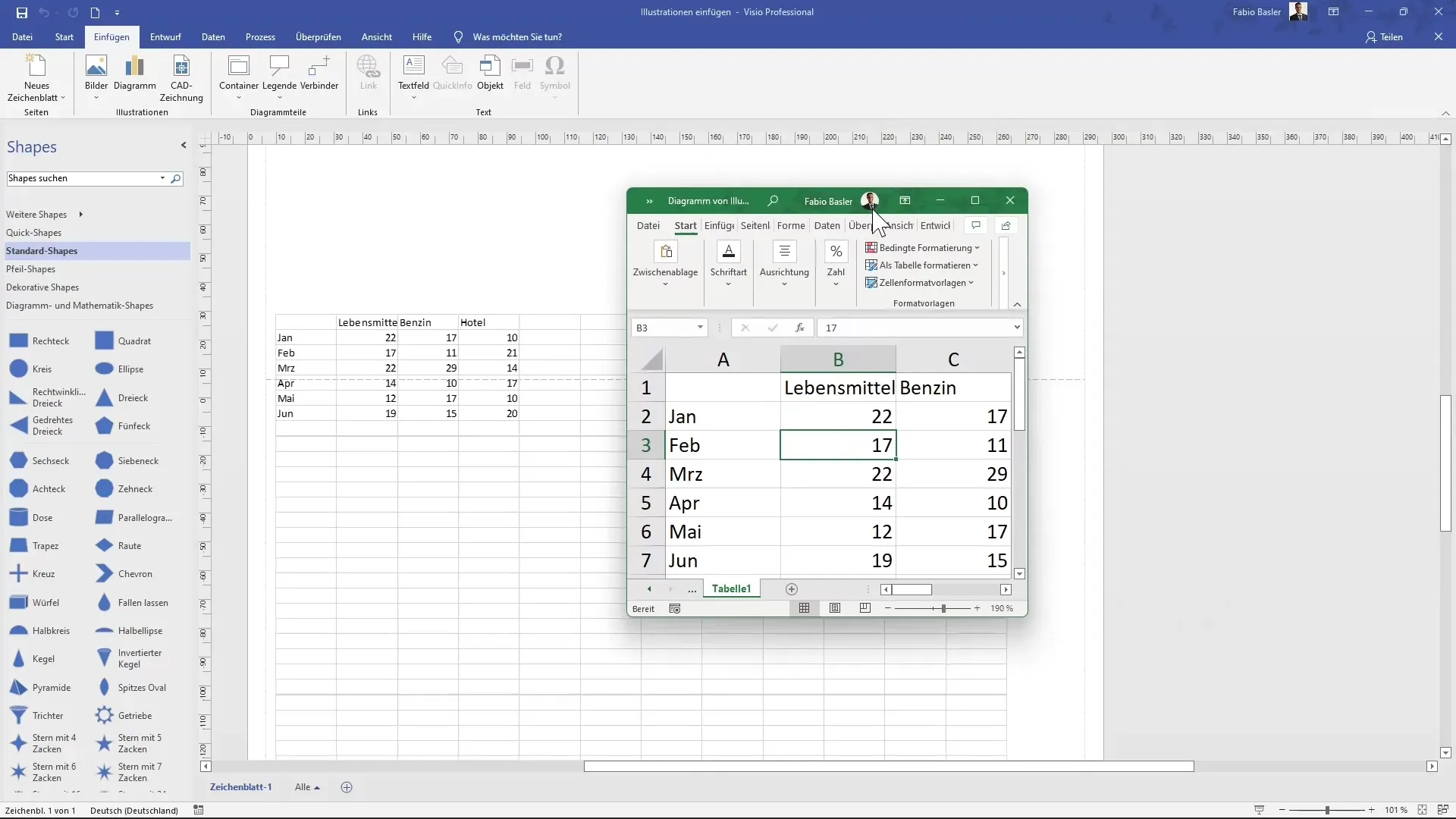
Resumen
En este tutorial, aprendiste cómo insertar ilustraciones en MS Visio de diversas formas. Desde imágenes almacenadas localmente hasta recursos en línea y diagramas de Excel - ahora estás bien preparado para dar un aspecto visualmente atractivo a tus proyectos.
Preguntas frecuentes
¿Cómo puedo agregar una imagen desde mi computadora?Puedes agregar una imagen yendo a la pestaña "Insertar", haciendo clic en "Imágenes" y luego seleccionando el archivo deseado.
¿Puedo insertar dibujos de CAD también?Sí, puedes insertar dibujos de CAD en formato DWG o DXF.
¿Cómo puedo ajustar la imagen insertada?Puedes ajustar el brillo, contraste, recortar la imagen o cambiar el tamaño arrastrando las esquinas.
¿Los diagramas de Excel permanecen dinámicos?Sí, los diagramas permanecen dinámicos. Los cambios en los datos de Excel se reflejan de inmediato en el diagrama de Visio.
¿Cómo puedo ajustar el tamaño de una imagen insertada?Arrastra diagonalmente las esquinas de la imagen para mantener la relación de aspecto entre el ancho y la altura.


